엑셀에서 자동 필터 설정하는 방법
엑셀은 방대한 양의 데이터를 손쉽게 관리하고 분석할 수 있도록 다양한 기능을 제공하고 있습니다. 그중에서도 자동 필터 기능은 사용자가 원하는 데이터를 신속하게 추출할 수 있게 도와주는 유용한 도구입니다. 이 글에서는 엑셀에서 자동 필터를 설정하는 방법과 이를 활용하는 다양한 팁을 정리해보겠습니다.

자동 필터란 무엇인가?
자동 필터는 엑셀에서 데이터를 필터링하여 특정 조건에 맞는 데이터만을 쉽게 표시할 수 있게 해주는 기능입니다. 이 기능은 대량의 데이터 중에서 필요 없는 정보를 제외하고 원하는 데이터만을 추출하는 데 매우 유용합니다. 이를 통해 업무의 효율성을 크게 향상시킬 수 있습니다.
자동 필터 설정하기
자동 필터를 설정하는 과정은 간단합니다. 다음 단계를 따라 해 보세요:
- 먼저 필터를 적용할 데이터 범위를 선택합니다.
- 상단 메뉴의 데이터 탭에 들어가서 필터 버튼을 클릭합니다.
- 이제 각 열의 머리글 옆에 필터 아이콘이 나타납니다.
이 과정을 통해 자동 필터가 설정되면 사용자는 각 열의 데이터에서 특정 조건을 기반으로 필터링을 진행할 수 있습니다.
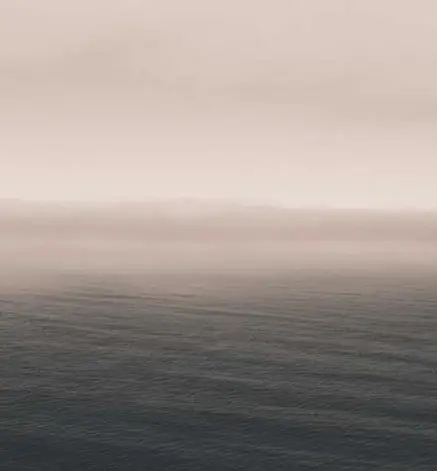
필터링 방법
필터가 설정되면 각 열의 필터 아이콘을 클릭하여 다양한 필터링 옵션을 이용할 수 있습니다. 다음과 같은 방법으로 데이터를 필터링할 수 있습니다:
- 체크박스 선택: 필터 아이콘을 클릭하면 팝업 메뉴가 나타납니다. 여기에서 원하는 항목을 선택하거나 해제하여 데이터를 필터링할 수 있습니다.
- 숫자 필터: 만약 필터링할 열이 숫자 데이터로 이루어져 있다면, ‘숫자 필터’를 선택하여 보다 세부적인 조건을 설정할 수 있습니다.
- 텍스트 필터: 텍스트 데이터의 경우 다양한 조건을 설정하여 데이터를 걸러낼 수 있습니다.
필터 해제하기
필터링 결과를 초기 상태로 되돌리고 싶다면 간단한 방법으로 필터를 해제할 수 있습니다. 필터 아이콘을 클릭한 후 ‘필터 해제’를 선택하면 적용된 모든 필터가 제거됩니다. 또한, 단축키 Ctrl + Shift + L을 사용하면 빠르게 필터를 켜거나 끌 수 있습니다.
고급 필터 활용
자동 필터 외에도 엑셀에서는 고급 필터 기능을 통해 더욱 정교한 필터링이 가능합니다. 필요에 따라 조건을 별도로 설정하여 복잡한 데이터 조건에 맞는 결과를 얻을 수 있습니다. 고급 필터를 사용하려면 다음과 같은 절차를 거쳐야 합니다:
- 필터링할 데이터의 범위를 선택합니다.
- 조건을 지정할 셀을 만들어 원하는 필드명을 입력합니다.
- 결과를 출력할 셀을 정하여 고급 필터를 설정합니다.
이 방법을 사용하면 특정 조건에 맞는 결과만을 손쉽게 추출할 수 있어 데이터 분석이 더욱 편리해집니다.
자동 필터 사용 시 유용한 팁
자동 필터를 활용할 때 몇 가지 유용한 팁을 기억하면 더욱 효과적으로 데이터를 관리할 수 있습니다.
- 검색 기능: 필터 아이콘을 클릭하면 각 열의 데이터 목록과 함께 검색 기능이 제공됩니다. 이를 통해 원하는 데이터를 신속하게 찾을 수 있습니다.
- 조건 수정: 기존의 필터 조건을 변경하고 싶다면 필터 아이콘을 다시 클릭하여 새로운 조건으로 수정할 수 있습니다.
- 색상으로 필터링: 셀 색상이나 글꼴 색상을 기준으로 필터링하여 시각적으로 구분하기 쉽도록 할 수 있습니다.
자동 필터 설정의 장점
자동 필터를 설정하여 활용할 경우, 데이터 관리의 효율성이 크게 향상됩니다. 다음과 같은 장점이 있습니다:
- 대량의 데이터에서도 빠르게 원하는 정보를 찾을 수 있습니다.
- 복잡한 데이터 분석을 간편하게 수행할 수 있어 업무 생산성이 증가합니다.
- 필터링 조건을 손쉽게 변경할 수 있어 유연한 데이터 관리가 가능합니다.

결론
엑셀의 자동 필터 기능은 데이터를 관리하고 분석하는 데 있어 매우 유용한 도구입니다. 이번 글에서는 자동 필터 설정 및 활용 방법에 대해 자세히 알아보았습니다. 이를 통해 여러분의 데이터 관리 역량을 한층 높일 수 있기를 바랍니다. 엑셀의 다양한 기능을 활용하여 더욱 효율적인 업무 환경을 만들어 보세요.
자주 찾으시는 질문 FAQ
엑셀에서 자동 필터를 어떻게 설정하나요?
자동 필터를 활성화하려면 우선 필터를 적용할 데이터 범위를 선택한 후, 상단 메뉴의 데이터 탭에서 필터 버튼을 클릭하면 각 열에 필터 아이콘이 나타납니다.
필터를 해제하려면 어떻게 해야 하나요?
필터를 해제하려면 각 열의 필터 아이콘을 클릭하고 ‘필터 해제’ 옵션을 선택하면 모든 필터링이 제거됩니다. 단축키로는 Ctrl + Shift + L을 이용하여 쉽게 필터 상태를 변경할 수 있습니다.